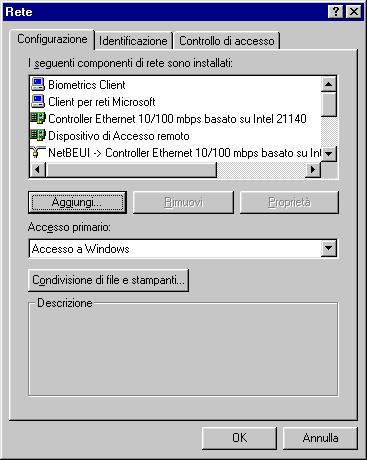
_______________________________________________________
Utilizzo di INTERNET ed INTRANET in Anestesia e Rianimazione. (2^parte)
_______________________________________________________
Vincenzo Lanza
Servizio di Anestesia e Rianimazione - Ospedale Buccheri La Ferla - Palermo
lanza@unipa.it
2 INTRANET
La diffusione di INTERNET ha portato le società di software ad enormi investimenti per la produzioni di programmi di telecomunicazione attraverso il protocollo TCP/IP. La maggior parte di questi programmi sono stati offerti gratuitamente su INTERNET costituendo delle biblioteche di programmi che è possibile scaricare sul proprio computer. Soprattutto interessato è risultato il settore della trasmissione dell’immagine e quello dei database. L’adozione del protocollo TCP/IP anche per le reti locali è stato un passo naturale per sfruttare anche nel proprio ambiente di lavoro il patrimonio di INTERNET. E’ nata così INTRANET ossia l’uso dei programmi e dei protocolli di INTERNET nell’ambito della propria attività informatica.
2.1 Realizzazione di una Intranet
Una rete Intranet analogamente ad INTERNET prevede, che tutti i computer abbiano un indirizzo di 12 cifre che l’identifichi in rete. Dopo aver installato e collegato i computer in rete, occorre creare un’architettura simile ad INTERNET, cosa che richiede due passaggi fondamentali:
1) Caricamento del protocollo TCP/IP sul computer
Le istruzioni sono riassunte nelle tabelle successive.
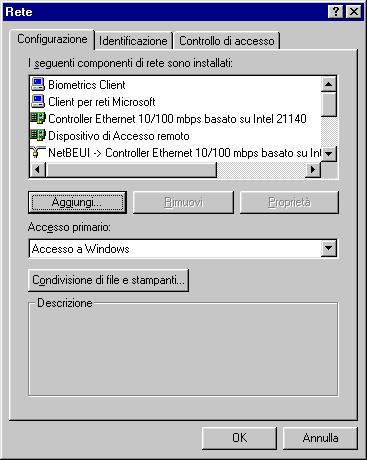 |
Fig.2a: Utilizzando il pannello di controllo doppio click sull’icona rete, comparirà una pagina con le componenti già installate, selezionare la funzione “aggiungi” |
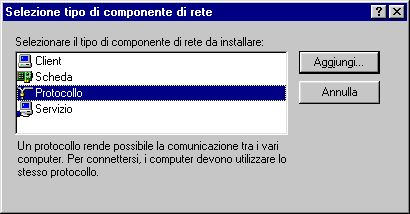 |
Fig.2b.Scegliere il componente di rete da installare” selezionare “protocollo” e click su “aggiungi” . |
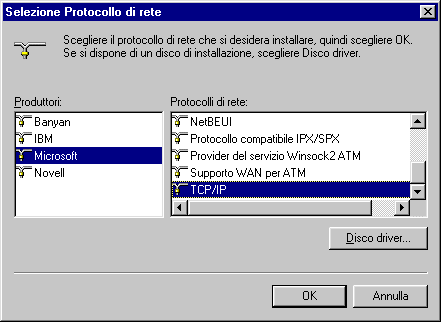 |
Fig.2c.Selezionare Microsoft e TCP/IP. |
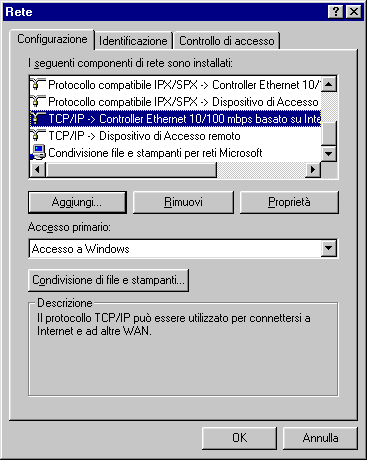 |
Fig.2d. Dopo aver riavviato il computer sulla pagina delle componenti reti sarà visualizzato anche il protocollo TCP/IP. |
Questo protocollo permette di usare contemporaneamente il protocollo tipico della LAN netbios ed il TCP/IP sullo stesso computer.
2) assegnare un indirizzo IP alla scheda
Dopo l’installazione del protocollo TCP/IP bisogna creare una serie di indirizzi IP, da assegnare ai vari computer della rete, allo scopo di creare la rete INTRANET. Gli indirizzi della scheda di rete sono differenti da quelli assegnati alla connessione INTERNET, attraverso il programma accesso remoto, a meno che non si disponga di una connessione diretta ad INTERNET ed anche la rete locale non sia collegata permanentemente ad INTERNET . Nel caso di una rete locale che non faccia parte di INTERNET è buona norma creare degli indirizzi che sicuramente non esistono in INTERNET. Indirizzi attualmente disponibili vanno da 225.1.1.1 a 239.254.254.254. E’ quindi possibile configurare facilmente la scheda di rete su uno di questi indirizzi, aumentando l’ultima cifra di uno per ogni computer installato in INTRANET . Per assegnare l’indirizzo, utilizzando il pannello di controllo selezionare rete , quindi il protocollo TCP/IP installato sulla scheda di rete (fig.2d) e scegliere “proprietà”. Sul pannello che vi sarà presentato (fig.3) inserire l’indirizzo e la subnetmask (il numero in figura può essere utilizzato).
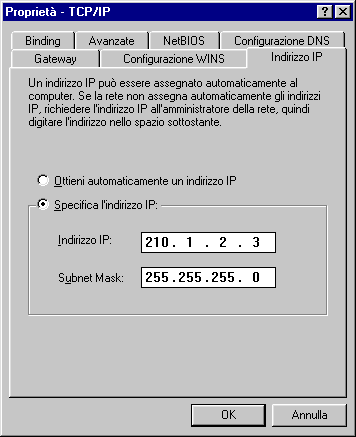 |
Fig.3.Gli indirizzi vanno selezionati aumentando di uno l’ultimo gruppo di numeri, mentre il numero indicato nella “subnet mask” deve essere uguale su tutti i computer. |
2.2 Installazione di un WEB server Intranet
L’installazione di una INTRANET comporta la possibilità di usare quasi tutti i programmi prodotti per INTERNET . E’ quindi possibile creare un WEB site per uso interno, che supporti gli stessi tipi di documenti usati in INTERNET. Nei paragrafi che seguono verranno indicati i passi essenziali all’installazione di un WEB server.
2.2.1 Il programma WEB server
La creazione di un WEB server INTERNET richiede dei grossi programmi quali il Windows NT server o l’omologo prodotto della Nescape, che non sono proponibili per l’uso su piccole INTRANET “a conduzione familiare”. Esistono tuttavia diversi prodotti creati per offrire i servizi WEB su INTRANET realizzate con Windows 95/98. Analogamente ad INTERNET un Web server INTRANET (intraWeb) offre la gestione dei documenti HTML, ma non il trasferimento dei file in FTP. In linea generale i programmi per un intraWeb vengono installati come fossero delle funzioni di rete e quindi dopo l’installazione compariranno nella lista dei programmi di rete installati. Probabilmente, per iniziare ad usare un intraWeb, il programma Microsoft Personal Web Server (PWS) rappresenta la scelta ideale. Il PWS è compreso nel CD di windows 98 nella directory "\ADD-ONS\PWS" o può essere scaricato via INTERNET dal sito Microsoft al seguente indirizzo (http://www.microsoft.com/windows/ie/pws/default.htm?/Windows/ie/pws/main.htm). Il file scaricabile è tuttavia la versione Inglese del PWS presente nel CD di Windows 98. Una volta familiarizzatisi con l’ intraWeb si possono cercare dei programmi shareware, che possono meglio rispondere alle proprie esigenze.
2.2.2 Installazione dell’intraWeb
Occorre individuare un computer in rete, che possa essere dedicato alla funzione Web e non usato per altri scopi. E’ consigliabile usare almeno un Pentium II 300 con 64Mb di RAM ed un disco da 2 Gb. Completata l’installazione il componente WEB server sarà presente sia nella lista dei programmi attraverso cui si potrà configurarlo. Il PSW contiene oltre alle funzioni di Web server anche quelle di Transaction Server. Quest’ultimo consente di effettuare attraverso la rete funzioni di transazione commerciali come acquisti con carta di credito etc.
2.2.3 Configurazione dei servizi WEB server: Dove mettere i documenti
Il primo passo, dopo aver lanciato il PWS, è la scelta delle directory, che conteranno i documenti HTML. Il programma crea una directory predefinita “\inetpub\wwwroot”, che è consigliabile non cambiare. Questa directory, è la sede della cosiddetta home page, ossia la directory su cui si troverà il documento iniziale dell’Intraweb. Questa pagina va memorizzata con un nome convenzionale (di solito “default.htm”), che per default l’intraWeb visualizzerà quando ci si collega. Ogni ulteriore documento va memorizzato sulla stessa directory o su directory all’interno di questa. Una home page ed altre pagine di esempio sono già installate dallo stesso programma (fig.4a).
 |
Fig.4a.Il pannello principale del programma “Personal Web Server” |
2.2.4 Settaggi di sicurezza
Se avete attivato la condivisione dei file attraverso la rete Windows 95/98 avete già scelto i diritti di accesso alle directory (lettura, scrittura-lettura).Se invece rinunciate al controllo della rete Windows 95/98 potete usare il web server per configurare gli accessi. Dalla sezione “Impostazioni Avanzate” (fig.4b) avrete la possibilità di selezionare quali directory del vostro hard disk debbano essere disponibili per i servizi Web ed assegnare loro un alias, ossia un nome diverso per che si collega, rispetto a quello reale presente nel vostro disco fisso. Per esempio potrete assegnare il nome “invitato” ad una directory che sul vostro disco si chiama “documenti”. Questi accorgimenti, importanti in INTERNET per mascherare i veri nomi delle directory, lo sono molto meno in INTRANET il cui WEB server è di solito utilizzato solo da personale appartenente al proprio gruppo di lavoro.
 |
Fig.4b.L’impostazione della Home page del “Personal Web Server”. Il documento predefinito viene caricato automaticamente quando ci si connette al computer con Browser. |
Vedere più avanti il paragrafo chi può accedere al nostro WEB server
2.2.5 Come ci si connette all’IntraWEB
Dopo la configurazione l’IntraWEB offre i servizi WEB INTERNET. I documenti in esso contenuti devono, quindi, essere preparati secondo la codifica HTML e possono essere visti utilizzando un classico Browser INTERNET. L’indirizzo da utilizzare può essere duplice si può infatti usare il nome di rete del computer o l’indirizzo che è stato assegnato sul protocollo TCP/IP. Basta digitare il nome del computer o il suo indirizzo sul Browser per veder comparire la pagina “default.htm” che viene installata assieme al programma Personal Web Server. Preparando la propria home page e memorizzandola con il nome “default.htm” l’IntraWEB è in funzione.
2.2.6 Differenze tra il WEB server Intranet ed WEB server INTERNET
L’IntraWEB offre dei servizi sovrapponibili al WEB INTERNET, atteso che molti WEB INTERNET sono dei personal computer con Windows NT server, un sistema operativo molto simile al Windows95 sebbene più potente. E’ anche possibile utilizzare su un personal computer Windows NT server come server Intranet. La reale differenza tra un WEB server INTERNET e INTRANET è il costo della connessione ad INTERNET. Va infatti considerato, che tranne che per quelle strutture Ospedaliere che hanno una connessione diretta ad INTERNET (sono cioè dei providers INTERNET ) il costo di una connessione diretta INTERNET per creare un proprio WEB server è attualmente elevato. I passi necessari sono infatti:
a) l’assegnazione di un IP che essendo univoco a livello mondiale richiede una cospicua cifra di abbonamento
b) Un collegamento alla rete INTERNET il cui costo varia con il variare della velocità di trasmissione sempre con cifre di diversi milioni di lire.
E’ bene, quindi, aver presente che un IntraWEB va installato con la finalità di un uso all’interno di gruppo di lavoro, quale un servizio d’anestesia o un una rete locale di un Ospedale.
2.2.7 A cosa può servire un IntraWEB
L’uso così diffuso dei documenti HTML, ha spinto molte case produttrici a sviluppare programmi per scrivere file HTML ed integrare in questi documenti grafici, animazioni filmati etc. Il documento HTML si presenta oggi, come un mezzo per utilizzare complesse tecnologie multimediali senza la conoscenza di tecniche di programmazione. Molti programmi di videoscrittura, come il popolare Microsoft Word, consentono di produrre sofisticati documenti HTML, mentre un programma (Front page) per la preparazione e gestione delle pagine Web è scaricabile gratuitamente dal sito Microsoft. Quest’ultimo programma è già incluso in Windows 98 . Utilizzando un IntraWEB è quindi possibile avere un mezzo veloce per esporre proposte di studi aggiornamenti etc. Altra utilissima funzione è la consultazione rapida nel proprio ambiente di lavoro di documenti copiati da siti Internet . Prendendo consuetudine con i documenti HTML si possono preparare delle pagine bianche, su cui gli utenti possono commentare altri documenti contenenti per esempio le conclusioni di studi fatti nel proprio reparto. Va infine considerato che , con la continua espansione di Internet, è prevedibile che entro uno due anni le tariffe telefoniche consentiranno anche a piccoli reparti di poter avere un Web server Internet. In questa ipotesi avere sviluppato un IntraWEB permetterà di inserire immediatamente in INTERNET la propria produzione di documenti HTML. Nel campo della telemedicina l’IntraWEB consente di collegarsi attraverso un modem, con il costo di una telefonata urbana, ed acquisire dati di pazienti, che si stanno trattando a domicilio e di aggiornare cartelle cliniche o di ricevere supporto attraverso le tecniche di videoconferenza
3 La videoconferenza in Intranet - Internet e telecommuting
La trasmissioni di immagini e suoni ha sempre rivestito un ruolo importante nella medicina dell’area critica. Tuttavia la comunicazione in video e voce è stata appannaggio di grosse organizzazioni, essendo necessario l’impiego di mezzi televisivi molto costosi. Le tecnologie oggi esistenti, sviluppate in funzione di Internet, consentono di impiegare tecniche di trasmissione di immagine a prezzi molto contenuti e con strumenti di informatica personale. L’uso della videoconferenza via computer ha quindi permesso un enorme passo avanti della telemedicina, ossia della trasmissione a distanza di immagini e voce, che consentono ad un rianimatore di supportare interventi di primo soccorso a grande distanze. Di particolare interesse è inoltre il “Telecommuting” tecnica che consente di prendere il controllo del computer con cui si è collegati. Usando programmi che consentono il “Telecommuting” è possibile usare i programmi presenti sul computer remoto, trasmettere e ricevere il video del computer. Gli utenti di una videoconferenza possono quindi lavorare ad un documento contemporaneamente, evitando la necessità di trasmettersi file.
3.1 La videoconferenza con l’uso di un computer
La trasmissione di un filmato da un computer ad un altro richiede velocità intorno ai 200 KBytes/sec., affinché le immagini siano visualizzate con sufficiente definizione e velocità di movimento. Risulta, quindi, difficile comprendere come sia possibile trasmettere dei filmati utilizzando computer e linee telefoniche con velocità decisamente più basse.
Tuttavia, usando delle tecniche di compressione dei fotogrammi (frames) da inviare, si può utilizzare un collegamento telefonico per trasmettere immagini. Anche la trasmissione della voce necessita di tecnica di compressione. Infatti pochi minuti di conversazione registrate sotto formo di file audio (.wav) occupano MB di spazio. Complessivamente , quindi, per la videoconferenza vengono impiegate tecniche di compressione video e audio
3.2 Compressione video
Le tecniche video utilizzano programmi in grado di comprimere la grandezza dei filmati agendo, oltre che su algoritmi di compressione simili allo “zipfile”, principalmente su tre parametri: numero di frames per sec, grandezza del video, numero di colori.
-Numero di frames
Un filmato produce un’accettabile sensazione di movimento a partire da una velocità di 15-20 frames/sec. I filmati trasmessi in videoconferenza via computer di solito hanno una velocità tra i 3 ed i 10 frames/sec., il che spiega l’effetto “moviola” con cui spesso si vedono sul video
-Grandezza del video
Le dimensioni di un’immagine sul computer comportano una maggiore o minore trasmissione di pixel (l’unità luminosa dello schermo dei computer). Generalmente un schermo di computer viene utilizzato ad una risoluzione di 640 in orizzontale per 480 in verticale pixel. Un 'immagine trasmessa in videoconferenza con 16 milioni di colori (24 bit) ed una dimensione di 97x73 pixel occupa su disco 41.6 KBytes. La stessa immagine se viene visualizzata a 640x480 occuperà 1,7MBytes di spazio. Questa enorme differenza spiega perché le immagini vengano inviate con dimensioni così contenute.
-Numero di colori
Analogamente alle dimensione, il numero di colori riveste un certa importanza nel ridurre la quantità di dati. La stessa immagine prima considerata con un numero di colori ridotti a 256, riduce la sua dimensione a 14 Kbytes. Tuttavia per la trasmissione di immagini quali radiografie, e riprese di avvenimenti è necessaria una risoluzione del video di 65536 colori (16 bit)
3.3 Compressione audio
La voce pone meno problemi per la sua trasmissione.Tuttavia un algoritmo di compressione viene usato anche per la conversazione. Il più famoso è forse anche il più efficiente è il GSM (Global System for Mobile telecommunication ) nella recente versione 6.10. Questo algoritmo viene usato sulla rete telefonica omonima, che trasmette ad una velocità di 9600 bits/sec.. Utilizzando questo od altri compressori di suono simili, è possibile trasmettere un’accettabile qualità di voce anche con velocità molto basse.
3.4 Le attrezzature necessarie ad una video conferenza via computer.
Il computer
Visto il largo uso di “compressori” fatto dai programmi di videoconferenza, è indispensabile disporre almeno di un computer con microprocessore pentium 300 Mhz, possibilmente con 128 MB di RAM. Infatti il lavoro di tipo matematico richiesto al microprocessore è notevole. Altra componente importante è la scheda video, che deve essere dotata di un buon acceleratore grafico e di 8 MB di RAM. Al di sopra di questi valori non si ottiene un miglioramento critico, atteso che la trasmissione delle immagini avviene di solito attraverso le linee telefoniche con le limitazioni già esposte.
Scheda di rete
Se la videoconferenza viene effettuata attraverso una rete INTRANET, si possono raggiungere buoni livelli qualitativi sfruttando a pieno la velocità di trasmissione della rete. A questo scopo è ideale installare delle schede di rete ETHERNET a 100 Mbit/sec.
Scheda audio
Molta importanza riveste la scheda audio, le cui caratteristiche sono rappresentate soprattutto dalla possibilità di utilizzare software di compressione e di offrire un trasmissione “Full Duplex”. Quest’ultima caratteristica è rappresentata dal far transitare la voce in arrivo su un canale differente, da quella in uscita. Si ottiene così la possibilità di parlare contemporaneamente all’interlocutore. Viene invece definita “Half Duplex” la trasmissione monocanale con possibilità di parlare od ascoltare. Le schede audio di ultima generazione vengono sono fornite con un software “Full Duplex”. Connettendosi in INTERNET, al sito del costruttore della scheda audio, è possibile trovare un aggiornamento alla funzione “Full Duplex” per molte schede audio acquistate in passato.
3.5 Telecamera
La parte video è quella che necessita di più risorse. Le soluzioni devono prendere in considerazioni videocamere, che non sovraccarichino il lavoro del computer per la digitalizzazione delle immagini. Possono quindi essere usate due tipi di video camere: analogiche o digitali.
- Analogiche
Qualunque videocamera per uso amatoriale può essere usata per la videoconferenza. Tuttavia sarà necessario inserire una scheda di conversione analogica-digitale all’interno del computer. Questa soluzione permette di memorizzare su videocassette filmati presenti sul computer. E’ quindi possibile riversare su videocassette filmati digitalizzati o registrati su CD. L’uso di una videocamera analogica è evidentemente la scelta più costosa, ma anche di migliore qualità. Va infine notato che anche le telecamere analogiche possono trovare impiego su computer portatili, essendo ormai disponibili schede in formato carta di credito (PCMCIA) per uso su computer portatili.
- Digitali
Sono quelle più usate per la video conferenza. Queste telecamere sono di dimensioni contenute e richiedono pochissime risorse al microprocessore, giacchè inviano al computer immagini già digitalizzate. Vengono commercializzate in kit multimediali contenenti anche schede audio e relativo microfono oppure da sole come nel caso della Quickcam della Logitech. Quest’ultima non necessita di alimentazione autonoma, ma per il suo funzionamento sfrutta l’alimentazione elettrica della tastiera del computer. La connessione al computer prevede quindi, un attacco alla porta stampante attraverso cui vengono inviate le immagini ed una connessione alla porta della tastiera, da cui viene derivata l’alimentazione elettrica. Un connettore fornito in dotazione permette di connettere anche la tastiera del computer. La qualità è inferiore a quella delle videocamere analogiche tradizionali, ma è più che accettabile per una videoconferenza. Il costo di queste telecamere è di circa duecentomila lire e sono ideali per computer portatili..
3.6 I programmi
I programmi usati per le videoconferenze sono largamente diffusi nel mondo INTERNET, ma possono essere usati anche per una videoconferenza diretta da un computer ad un altro. Per le loro caratteristiche possono essere distinti in due grossi gruppi: Multipunto e punto a punto
Programmi Multipunto
Sono programmi che consentono di far partecipare alla stessa videoconferenza diversi utenti. Il principio utilizzato prevede l’uso di un computer server, che funzionando da “riflettore” riceva i dati inviati da più utenti e che sia in grado di ritrasmetterli agli utenti stessi. Utilizzando questa modalità l’utente si collega al computer “reflector”, che conterrà la lista e le immagini degli utenti connessi in quel momento, consentendo di scegliere uno o più partecipanti con cui iniziare la videoconferenza . Un esempio di questa modalità di videoconferenza è il programma “Cuseeme” (http://www.cuseeme.com/). Un recente aggiornamento di questa tecnologia, basandosi su un protocollo standard di trasmissione, adottato da diversi programmi, chiamato H.323 , permette anche una videoconferenza tra utenti che utilizzano programmi diversi. Il programma è MeetingPoint conference server.
Programmi punto a punto
Due utenti possono collegarsi con una connessione diretta tra i due computer e trasmettersi immagini e suoni. In questo caso, utilizzando INTERNET, nasce la necessità di conoscere l’indirizzo IP, per poter contattare l’utente ed iniziare la videoconferenza. Va infatti ricordato, che quando ci si connette ad INTERNET attraverso un provider, quest’ultimo assegna il primo indirizzo disponibile al nostro computer. Quindi, prima del collegamento, non è possibile sapere, che indirizzo avremo al momento della nostra connessione. Sarebbe come dire, che il nostro numero telefonico venisse assegnato ogni qualvolta alziamo la cornetta per fare una telefonata. Con questo sistema non è possibile indicare un numero a cui ritrovarsi, ma va trovato un mezzo per comunicarsi i rispettivi indirizzi Internet
3.7 Come connettersi ad un altro partecipante
Esistono due possibilità: L’uso degli ILS, l’invio diretto dell’indirizzo IP all’altro utente.
- L’Internet Locator Server (ILS)
I programmi di videoconferenza contengono una lista di indirizzi di server Internet, cui collegarsi per trovare altri utenti già connessi. Si tratta di server, che automaticamente generano una lista degli utenti, che si collegano ed uno shortcut che attivato, connetterà l’utente con il partecipante prescelto. Questa modalità è spesso indaginosa, poiché i server sono spesso sovraccarichi e ritardano la visualizzazione delle liste, causando lunghi tempi di attesa per la connessione al partecipante prescelto.
- Invio diretto dell’indirizzo IP all’altro utente.
Non volendo utilizzare un ILS (anche per ragioni di privacy) è possibile comunicare all’altro partecipante il proprio indirizzo IP, una volta ottenuta la connessione ad Internet. I mezzi praticabili sono rappresentati da un E.mail o dall’uso di un programma di “chat” in linea, quale ICQ (http://www.icq.com/ ). In entrambi i casi bisognerà sapere quale indirizzo è stato assegnato al nostro computer dopo la connessione. A questo scopo dal menu avvio selezionare “esegui” quindi digitare “winipcfg” e confermare con “OK”. Verrà visualizzata una finestra (fig.5) in cui sarà riportato il nostro indirizzo, che potremo inviare all’altro partecipante.
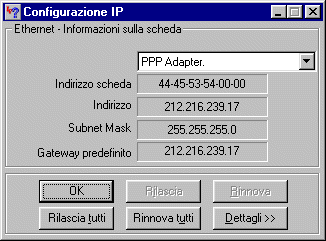 |
Fig.5. Utilizzando il programma “Winipcfg” è possibile conoscere l‘indirizzo IP assegnato dal “provider |
3.8 Quali programmi usare
Diversi programmi sono disponibili in Internet per iniziare a provare la videoconferenza, verranno descritti i due più usati.
Microsoft Netmeeting
Microsoft Netmeeting (MN) è un componente del browser Internet Explorer. MN è scaricabile gratuitamente dal sito Microsoft. Il programma presenta funzioni di videoconferenza con solo due partecipanti contemporaneamente e funzioni di “telecommuting” .E’ cioè possibile condividere programmi (per es. scrivere un documento a “4 mani”) mentre si è in videoconferenza. Queste funzioni sono molto importanti per presentazioni in videoconferenza. Infatti è possibile far visualizzare sullo schermo dell’altro partecipante una presentazione, preparata con il nostro programma di grafica abituale e allo stesso tempo illustrarla. L’altro partecipante può anche intervenire sul nostro computer per rivedere una diapositiva già esposta o per disegnare qualcosa sul nostro schermo. Questo tipo di videoconferenza interattiva è largamente usata in ambiente aziendale. I limiti di questo programma sono rappresentati dall’impossibilità di far vedere più di un partecipante alla volta. Per ciò che riguarda INTERNET in effetti questo è un problema trascurabile, atteso che, alle velocità di connessione dell’utente privato, è molto difficile realizzare una conferenza con più di due partecipanti.
White Pine CU-SeeMe
White Pine CU-SeeMe (CU) è stato uno dei primi programmi per videoconferenza . CU offre la possibilità di una multiconferenza, che tuttavia è possibile realizzare con affidabilità , solo su una linea di comunicazione veloce come per esempio una rete INTRANET. Tuttavia anche per videoconferenza tra due persone CU offre una elevata qualità di immagini e di suoni. Cu nella versione “PRO” possiede le stesse caratteristiche di “telecommuting” di MN è così possibile utilizzare un suo componente chiamato whiteboard per scrivere e disegnare grafici durante la videoconferenza. La White Pine ha inoltre sviluppato un altro programma chiamato “Class-Point “ che raccoglie molte caratteristiche di “telecommuting” offerte da NM estendendole però alla multiconferenza. Questo programma nasce per l’insegnamento attraverso una INTRANET. I programmi della White Pine possono essere scaricati dall’indirizzo: (www.cuseeme.com).
3.9 Videoconferenza e Telemedicina
La videoconferenza viene sempre più usata in ambito medico per supportare la telemedicina, ossia il supporto a distanza di attività mediche. I programmi di videoconferenza si prestano bene ad un uso per la telemedicina offrendo dei costi contenuti. In particolare un uso della videoconferenza è stato attuato per assistere a distanza i soccoritori durante eventi poco frequenti, quali gli incidenti tossicologici (http://anestit.unipa.it/tossic/chemics96.htm), il cui trattamento è spesso poco conosciuto dai medici che operano nei pronto soccorso ospedalieri.
Allo stato attuale la videoconferenza con computer offre un via di basso costo per creare dei centri di supporto permanente alle attività mediche soprattutto in ambito anestesiologico-rianimatorio. Le velocità e, quindi, le capacità di videoconferenza sono riassunte nella tab.2
Tab.2. Possibilità offerte dalla videoconferenza in relazione alla velocità di collegamento diretto
|
Velocità Kbits/sec |
Possibilità della videoconfernza |
|
28.8 |
Immagini statiche +voce (half duplex) |
|
33.6 |
Immagini con piccoli movimenti (2-3frames/sec) +voce (Full duplex) |
|
64 (ISDN –1 linea) |
Immagini in movimento (5-6 frames/sec) +voce (Full duplex) |
|
128 (ISDN –2 linee) |
Immagini in movimento (10- frames/sec) +voce (Full duplex) |
|
384 (ISDN-6 linee) |
Immagini con normale movimento (15- 20 frames/sec) +voce (Full duplex) |
4. Linee-guida per la realizzazione di un sito con contenuto medico.
La società Americana di Medicina (AMA) ha elaborato un decalogo per la presentazione in INTERNET dei documenti medici. Non esistendo allo stato attuale niente di equivalente, promulgato dalle società scientifiche mediche Italiane, nella pagina che segue verranno indicati i principi medico-etici per costruire un sito medico in INTERNET facendo riferimento alla linee-guida Americane opportunamente adattate alla nostra realtà.
4.1 Preparazione dei documenti
- Proprietà editoriale del Sito
In ogni documento va chiaramente indicato la proprietà editoriale includendo le istituzioni di appartenenza degli autori.
- Programmi per la visualizzazione del sito
In ogni sito va riportato l’indicazione all’uso del programma che ne permette la migliore visualizzazione.
- Accesso al sito
Ogni forma di restrizione di visualizzazione dei documenti (es. Riservato agli abbonati etc.) va chiaramente esposto prima dell’eventuale tentativo di accedere a documenti che vengono forniti solo a particolari condizioni per esempio dopo pagamento di una sottoscrizione.
- Sponsorizzazioni
Ogni sponsorizzazione del sito deve essere chiaramente specificata, specie se proveniente da case farmaceutiche, al fine di evitare una forma di pubblicità occulta che potrebbe invalidare il contenuto dei documenti.
- Qualità dei documenti
Ogni documento deve essere accuratamente rivisto sia per contenuto che per forma di presentazione. Siti che producano pubblicazioni scientifiche devono adottare una revisione da un esperto del settore che garantisca il contenuto dell’articolo. Siti che pubblichino documenti non strettamente scientifici come revisioni della letteratura, News, etc., possono adottare una revisione da parte di un comitato editoriale.
- Data di pubblicazione
Ogni documento deve riportare chiaramente la data di pubblicazione sul sito per evitare confusioni ai lettori che potrebbero scaricare lo stesso documento più volte.
- Links
Molto accuratezza va posto nel verificare i link tra una pagina ed altre dello stesso sito o di altri siti. In quest’ultimo caso una verifica mensile va effettuata per accertarsi che i documenti non abbiamo cambiato indirizzo.
- Redirezioni
Evitare che i propri documenti contengano redirezioni automatiche ad altri siti, che il lettore potrebbe non voler visitare.
- Scaricamento dei file
Se si offre la possibilità di scaricare documenti dal proprio sito, vanno chiaramente specificate le modalità di scaricamento ed i programmi necessari per utilizzare il file che si sta scaricando.
- Navigazione all’interno del proprio sito
Vanno utilizzati quanto più possibile indici, mappe ed ogni altro strumento che consentano una navigazione semplice all’interno dei propri documenti. I grafici dovrebbero includere una didascalia visualizzabile al passaggio del mouse al di sopra di essi.
4.2 Pubblicità
- Un sito medico deve pubblicare documenti il cui contenuto non sia influenzato da case farmaceutiche od altre società commerciali, d’altra parte un supporto alla produzione editoriale è perfettamente plausibile. Tuttavia bisogna soprattutto evitare la pubblicità occulta. Per esempio bisogna evitare che un logo pubblicitario appaia accanto ad un documento e bisogna quindi separare le pagine dedicate alla pubblicità da quelle scientifiche.
- I messaggi promozionali devono essere chiaramente distinguibili dagli altri contenuti del sito. I messaggi promozionali possono apparire fissi o rotanti. Non andrebbe superato il numero di un messaggio promozionale per pagina.
4.3 Riservatezza
- Dati Personali
Il sito non deve memorizzare i dati di chi si collega (indirizzo Internet, nome) a meno di una espressa richiesta per esempio per una sottoscrizione. I nomi e gli indirizzi di abbonati al sito non possono essere usati per altri scopi quali l’invio di materiale pubblicitario se non dopo consenso del destinatario. Statistiche, quali numero di visitatori tempi di connessione etc. possono essere usati solo per scopi di miglioramento dello stesso sito. I dati clinici devono essere assolutamente privi di riferimenti che possano portare all’identificazione dei pazienti, a meno di un espresso consenso da parte del paziente stesso.
- Cookie
Il cookie letteralmente “biscotto” è un piccolo file, che il server invia al computer di chi si collega al fine di automatizzare procedure quali la compilazione di schede di registrazione, le password d’accesso etc. Il cookie può essere temporaneo o permanente. Nel primo caso il file viene cancellato alla fine del collegamento, nel secondo caso resta memorizzata sul computer dell’utente che può comunque cancellarlo attraverso il proprio BROWSER. Un sito medico deve contenere procedure che avvertano l’utente che si sta utilizzando un cookie e copiare quest’ultimo solo dopo aver ricevuto conferma dall’utente. Va inoltre scoraggiato l’invio di messaggi confidenziali per la possibilità che vengano letti da altri.
Letture consigliate
A-Telecommuting
http://www.telecommute.org/index.html.
Sito del national Telecommuting Advisory Council (TAC). Organizzazione per lo sviluppo delle tecniche di telecommuting.
B- Compressione vocale con il protocollo GSM
http://kbs.cs.tu-berlin.de/~jutta/toast.html
C- Videoconferenza
http://www.microsoft.com/windows/netmeeting/.
La sezione del sito Microsoft dedicata alla videoconferenza.
Informazioni sulla rivista
ESIA-Italia
EDUCATIONAL SYNOPSES IN ANESTHESIOLOGY and CRITICAL CARE MEDICINE - Italia
costituisce la parte Italiana della versione Americana, pubblicata su Internet
da Keith J Ruskin, Professore di Anestesia alla Università di Yale. I lavori
saranno accettati sia in lingua Italiana che Inglese. In quelli di lingua
Italiana un corposo riassunto in Inglese verrà preparato dalla redazione,
qualora l'autore non fosse in grado di fornirlo. A cura della redazione sarà
inoltre la traduzione in Italiano dei manoscritti inviati in lingua Inglese. La
rivista sarà inviata gratuitamente a tutti quelli che ne faranno richiesta,
inviando il seguente messaggio "Desidero ricevere ESIA versione
italiana" indirizzato a LANZA@UNIPA.IT
La rivista pubblica rewiews e lavori originali
compiuti nei campi dell'anestesia e della medicina critica. I lavori originali
riguardano ricerche cliniche, di laboratorio e la presentazione di casi clinici.
Le reviews includono argomenti per l'Educazione Medica Continua (EMC), articoli
di revisione generale o riguardanti le attrezzature tecniche. ESIA pubblica le
lettere all'Editore contenenti commenti su articoli precedentemente publicati ed
anche brevi comunicazioni. La guida per gli autori può essere consultata
collegandosi al sito ANESTIT all'indirizzo: http://anestit.unipa.it/
utilizzando la sezione riservata ad ESIA-Italia; oppure
può essere richiesta inviando un messaggio a lanza@unipa.it
EDUCATIONAL SYNOPSES IN ANESTHESIOLOGY and
CRITICAL CARE MEDICINE Sezione Italiana
Il numero della rivista è anche ottenibile
attraverso World-WideWeb WWW: l'URL per questo numero di ESIA è: http://anestit.unipa.it/esiait/esit0007.txt
Il nome della rivista è esitaamm, dove aa è l'anno
ed mm il mese (per esempio questo numero è esit0007.txt)
LA REDAZIONE DI ESIA ITALIA
DIRETTORE: Vincenzo LANZA
Primario del Servizio d'Anestesia e Rianimazione Ospedale Buccheri La Ferla
Fatebenefratelli Palermo LANZA@UNIPA.IT
Terapia Intensiva
Antonio Braschi
Primario del Servizio d'Anestesia e Rianimazione 1 - Policlinico S. Matteo -
IRCCS Pavia
Anestesia Cardiovascolare
Riccardo Campodonico
Responsabile dell'Unità di Terapia Intensiva Cardiochirurgica - Azienda
Ospedaliera di Parma ricrob@mbox.vol.it
Anestesia e malattie epatiche
Andrea De Gasperi
Gruppo trapianti epatici / CCM - Ospedale Niguarda - Milano
Medicina critica e dell'emergenza
Antonio Gullo
Professore di Terapia Intensiva - Direttore del Dipartimento di Anestesia e
Terapia Intensiva -Università di Trieste
Anestesia ed informatica
Vincenzo Lanza
Primario del Servizio d'Anestesia e Rianimazione - Ospedale Buccheri La
Ferla Fatebenefratelli - Palermo
Tossicologia
Carlo Locatelli
Direttore del Centro di Informazione Tossicologica Centro antiveleni di
Pavia - Fondazione Scientifica "Salvatore Maugeri Clinica del Lavoro e
della Riabilitazione"- Pavia
Terapia Antalgica e Cure Palliative
Sebastiano Mercadante
Aiuto del Servizio d'Anestesia e Rianimazione -
Ospedale Buccheri La Ferla Fatebenefratelli - Palermo
mercadsa@tin.it